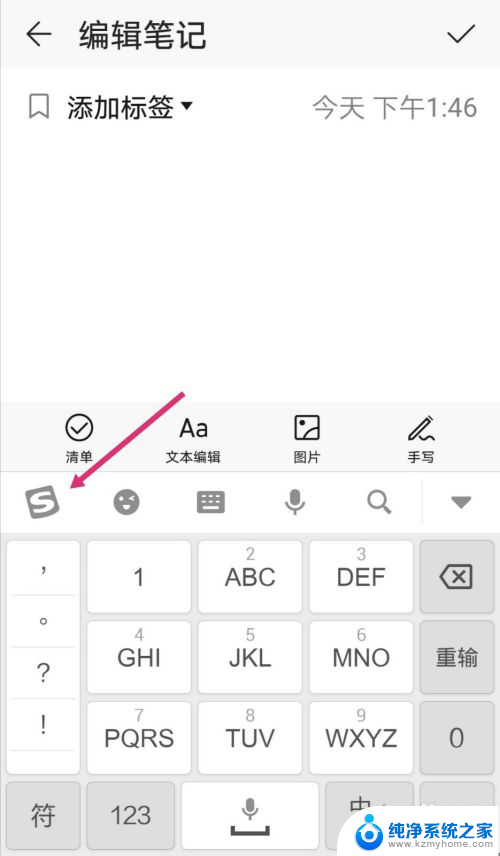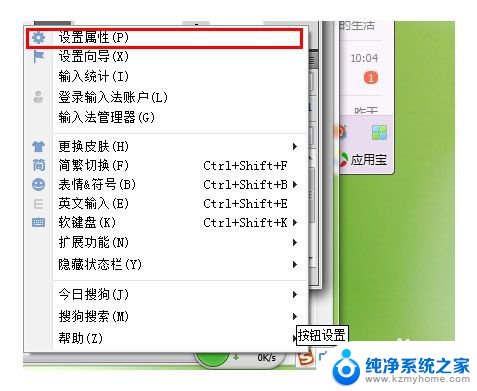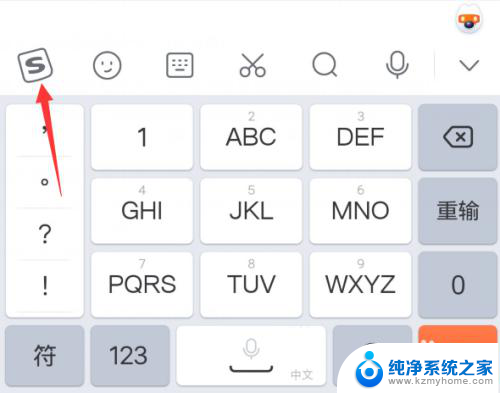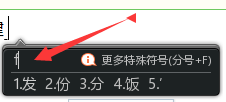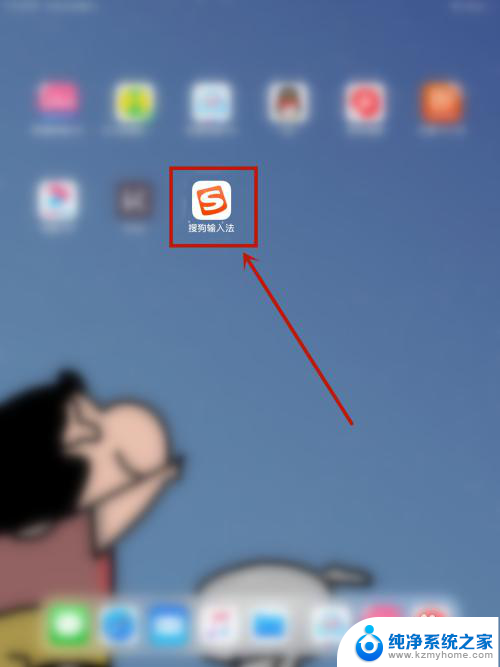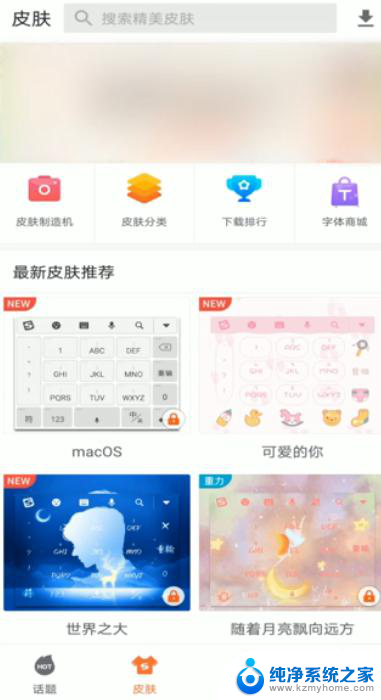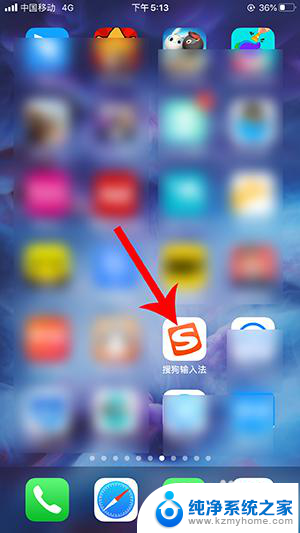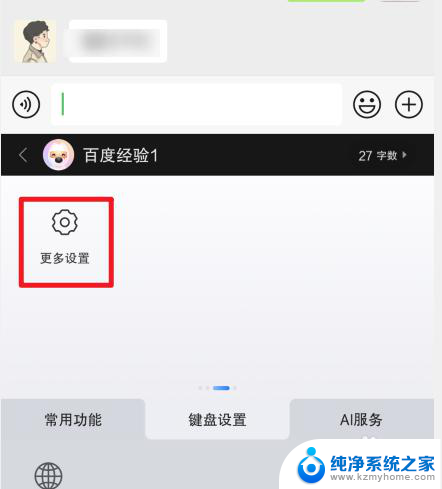搜狗输入法键盘高度怎么调节 手机搜狗输入法如何调整键盘大小
更新时间:2023-09-23 12:05:48作者:xiaoliu
搜狗输入法键盘高度怎么调节,手机输入法是我们日常生活中必不可少的工具,而搜狗输入法更是备受用户青睐,然而在使用过程中,有些人可能会遇到输入法键盘高度不合适的问题,这时该如何调节呢?针对这一问题,我们将为您介绍搜狗输入法调节键盘大小的方法。
步骤如下:
1.我们需要在手机上安装并且使用搜狗输入法,然后我们在任意一个输入页面打开搜狗输入法。如图所示:
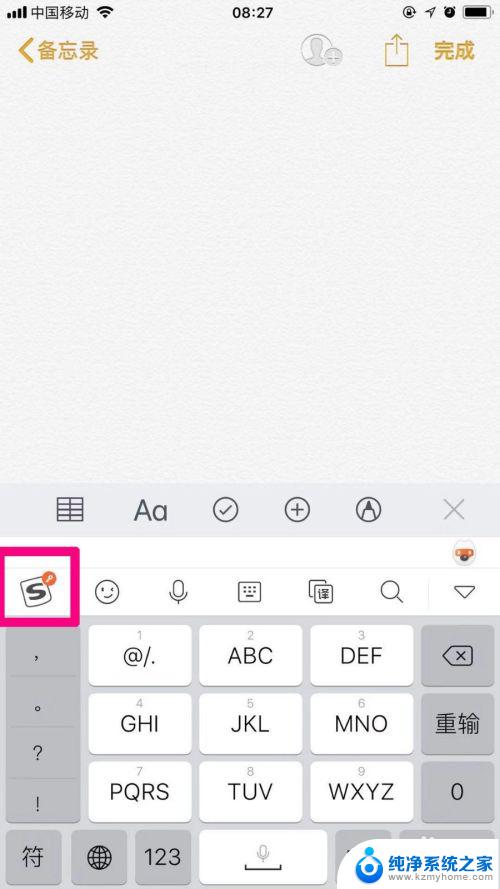
2.在搜狗输入法键盘的最左上角,有一个“S”标志,我们需要点击这个S标志进行设置,如图所示:
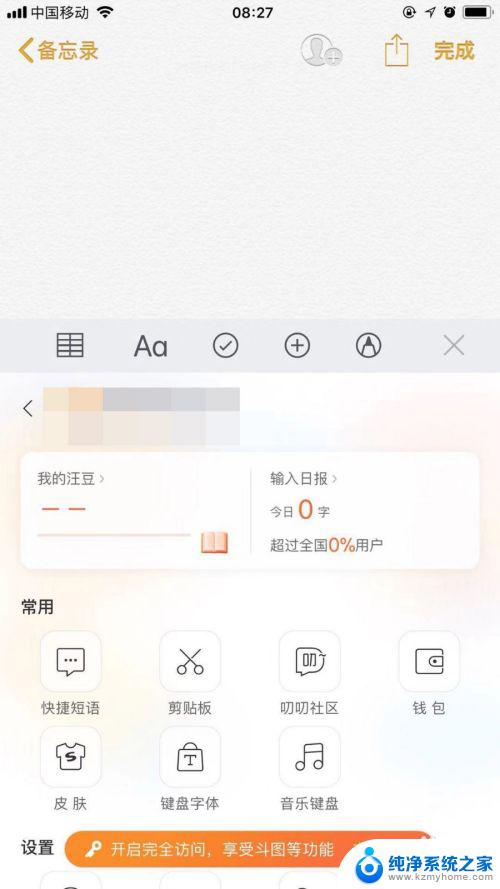
3.点击S标志后我们会看见一个设置区域,此时在下方功能区里有一个“键盘高度”设置功能。如图所示:
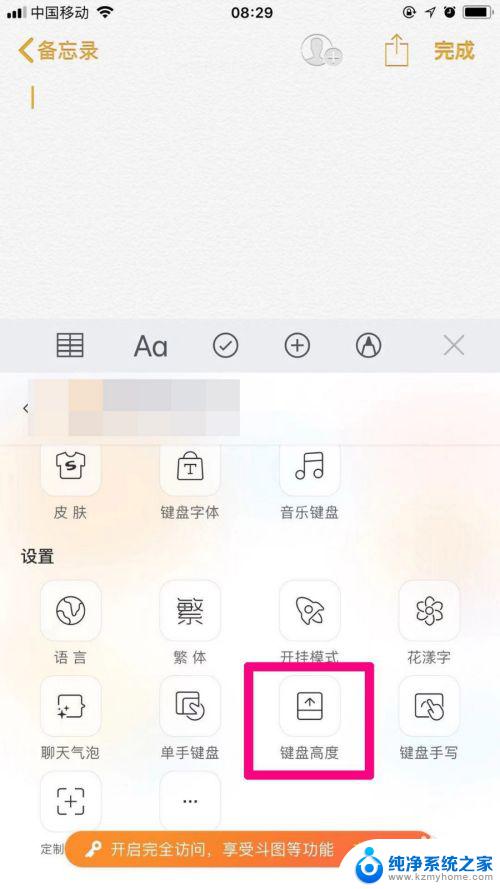
4.我们需要点击键盘高度进行键盘大小设置,拖动边缘调整到你认为合适的大小。点击完成就OK了~如图所示:
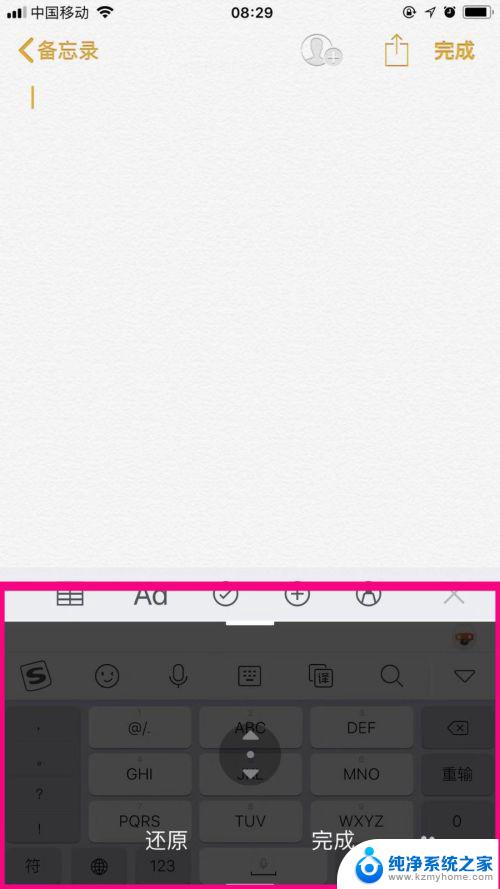
以上是搜狗输入法的键盘高度如何调节的解决方案,如果您遇到此问题,请按照本文所述的方法进行操作,希望这些方法能够对您有所帮助。